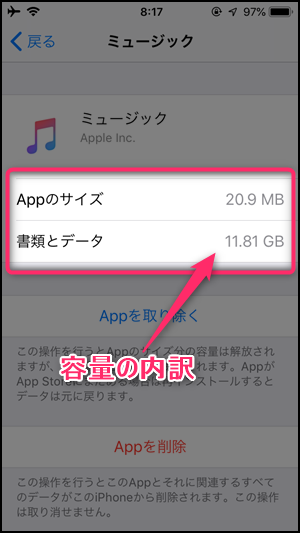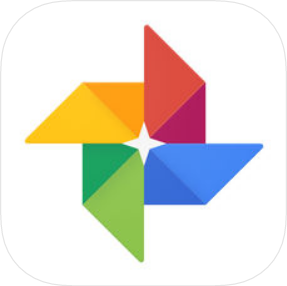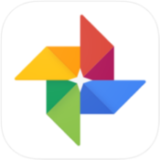iPhoneでストレージの空き容量がどれくらいか確認する方法を紹介します。
iPhoneの空き容量が足りなくなると、いざという時に写真を保存できないなどのトラブルが起きてしまうので、今回紹介する方法で定期的に空き容量を確認するようにしましょう!
空き容量の確認方法
ストレージの空き容量を確認するには、まずはiPhoneのホーム画面にある『設定アイコン』をタップします。
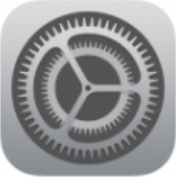
設定アプリが開いたら『一般』を選択します。
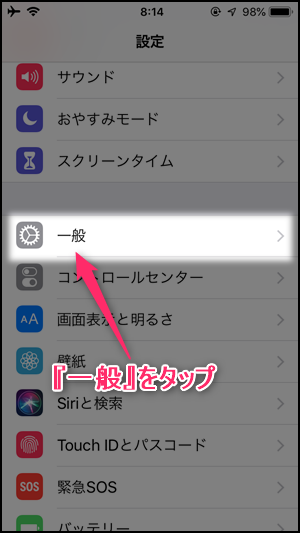
次の画面で『iPhoneストレージ』を選択します。
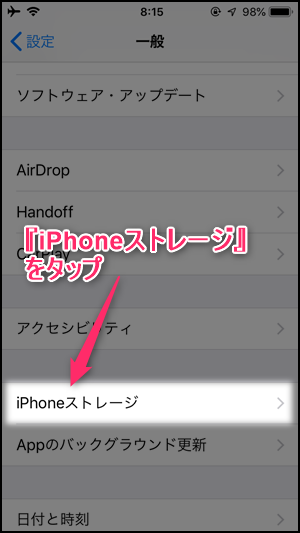
ストレージの計算が自動的に開始されるので終了するまで数秒待ちます。(※ストレージの計算はこの画面を開くと毎回行われます)
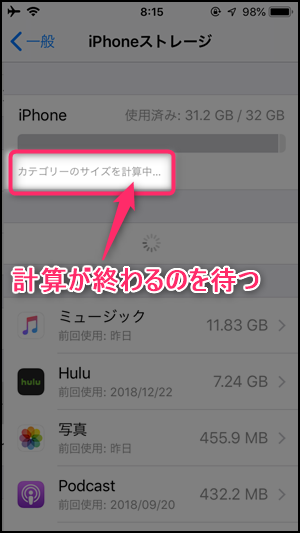
ストレージの計算が終わったら画面上部の「使用済み」の数値を確認します。
右側の数値(下の画像の32GB)がこのiPhoneに用意されている全ストレージ容量、左側の数値が使用済みのストレージ容量ですので、『右側の数値 ー 左側の数値』がこのiPhoneの空き容量ということになります。
下の画像の場合は『32GB ー 31.2GB』した結果の0.8GBが空き容量ということになります。
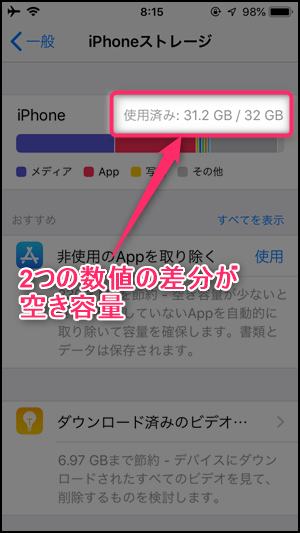
アプリが使用している容量の確認方法
上で解説したiPhoneストレージ画面を下にスクロールします。
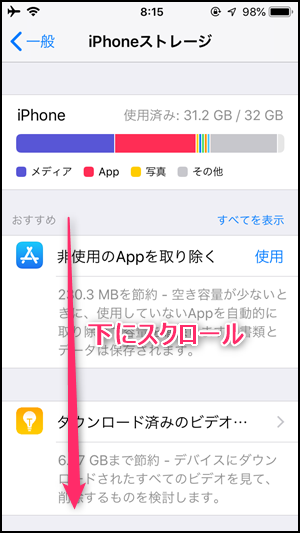
各アプリが使用している容量を確認できます。使用している容量が多い順番に並んでいます。

さらにアプリ名をタップします。
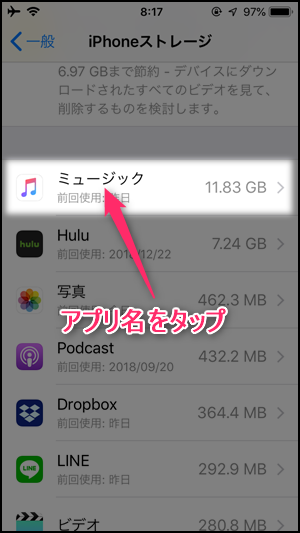
開いた画面で容量の内訳を確認できます。
『Appのサイズ』がアプリ本体のサイズ、『書類とデータ』が音楽データなどのサイズです。